วิธีเพิ่มการป้องกัน CAPTCHA ให้กับ WordPress
เผยแพร่แล้ว: 2022-06-24แม้ว่าคุณจะมั่นใจในความปลอดภัยของไซต์ WordPress ของคุณ คุณก็ยังควรใช้ความระมัดระวัง การละเมิดความปลอดภัยสามารถสร้างความเสียหายที่ไม่สามารถแก้ไขได้ให้กับธุรกิจออนไลน์ของคุณ แฮกเกอร์มักใช้บอทเพื่อทำให้เว็บไซต์ของคุณเต็มไปด้วยสแปม ซึ่งสามารถหลุดพ้นจากมือได้อย่างรวดเร็ว
โชคดีที่ผู้ส่งอีเมลขยะและบอทอาจถูกกันออกจากไซต์ของคุณโดยใช้เครื่องมือที่ซับซ้อน WordPress CAPTCHA เป็นการทดสอบที่เรียบง่ายและใช้งานง่าย ซึ่งช่วยให้เว็บไซต์ของคุณมีความปลอดภัยและมีการป้องกันอีกชั้นหนึ่ง
มาดูวิธีใช้ CAPTCHA เพื่อปกป้องเว็บไซต์ของคุณอย่างละเอียดยิ่งขึ้น
CAPTCHA คืออะไร?
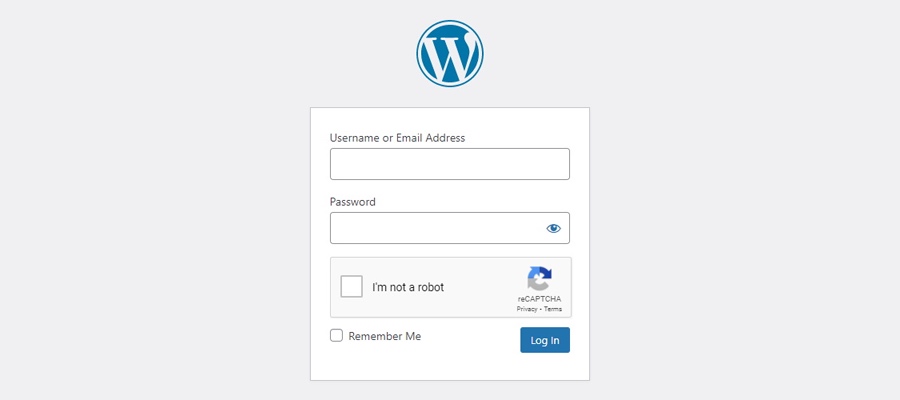
CAPTCHA เป็นตัวย่อสำหรับการทดสอบ " C omputers A utomated P ublic T เพื่อบอก C omputers และ H umans A part " คอมพิวเตอร์สามารถแยกความแตกต่างระหว่างผู้ใช้แบบอัตโนมัติและที่เป็นมนุษย์ได้ด้วย CAPTCHA ซึ่งทำหน้าที่ตรงตามชื่อของมันอย่างแม่นยำ มนุษย์สามารถทำงานเหล่านี้ได้อย่างง่ายดาย แต่สคริปต์อัตโนมัติอาจมีปัญหา
การทดสอบ CAPTCHA แบบดั้งเดิมต้องการให้ผู้ใช้ป้อนข้อความที่บิดเบี้ยว แต่ reCAPTCHA เป็นประเภท CAPTCHA ที่ใหม่กว่าและซับซ้อนซึ่งมีอยู่มาระยะหนึ่งแล้ว (และ noCAPTCHA ซึ่งเป็นผลพลอยได้จาก reCAPTCHA) CAPTCHA ที่มองไม่เห็นซึ่งเป็นเวอร์ชันล่าสุดก็มีให้ใช้งานแล้วเช่นกัน
CAPTCHAs ปกป้องเว็บไซต์ WordPress ของคุณอย่างไร
แฮกเกอร์ นักส่งสแปม หรือบอทสามารถโจมตีหน้าเข้าสู่ระบบและการลงทะเบียนของไซต์ของคุณได้ โดยปกติเป้าหมายของพวกเขาคือการเข้าถึงพื้นที่การบริหาร แบบฟอร์มที่คุณต้องป้อนชื่อผู้ใช้และรหัสผ่าน เหมาะสำหรับแฮกเกอร์เพื่อใช้เป็นจุดเริ่มต้น
เมื่อผู้ใช้ที่ไม่ได้รับอนุญาตเข้าถึงพื้นที่ผู้ดูแลระบบ WordPress ของคุณ อาจมีหลายอย่างผิดพลาด รวมถึง:
- ล่มเครือข่ายเว็บไซต์
- การแพร่กระจายมัลแวร์
- ลดการเข้าชมเว็บไซต์
- เรียกค่าไถ่
- ทำร้ายความพยายามในการเพิ่มประสิทธิภาพการค้นหา
- สแปมส่วนความคิดเห็น
- ขโมยข้อมูลส่วนตัว
WordPress CAPTCHA ช่วยปกป้องไซต์ของคุณจากแฮกเกอร์และสแปมบอทด้วยการยืนยันว่ามีมนุษย์จริง ๆ พยายามใช้แบบฟอร์มบนไซต์ของคุณหรือไม่ ตามเนื้อผ้า ซึ่งรวมถึงการขยายภาพ การบิดเบือน หรือการจัดการตัวเลขและตัวอักษร จากนั้นอาศัยความสามารถของมนุษย์ในการจดจำสัญลักษณ์
ประเภทของแคปต์ชา
ข้างต้นมีการกล่าวถึงการทดสอบ CAPTCHA แบบดั้งเดิม แต่การทดสอบ CAPTCHA มีหลายรูปแบบ เมื่อเวลาผ่านไป ซอฟต์แวร์ที่ใหม่กว่า แม่นยำกว่า และมีประสิทธิภาพมากขึ้นได้เข้ามาแทนที่เวอร์ชันเก่า ในส่วนนี้ เราจะพูดถึงประเภทที่พบบ่อยที่สุด ความแตกต่างระหว่างพวกเขาและปลั๊กอินที่คุณสามารถใช้เพื่อติดตั้งบนไซต์ WordPress ของคุณ
OCR ที่มนุษย์ช่วย
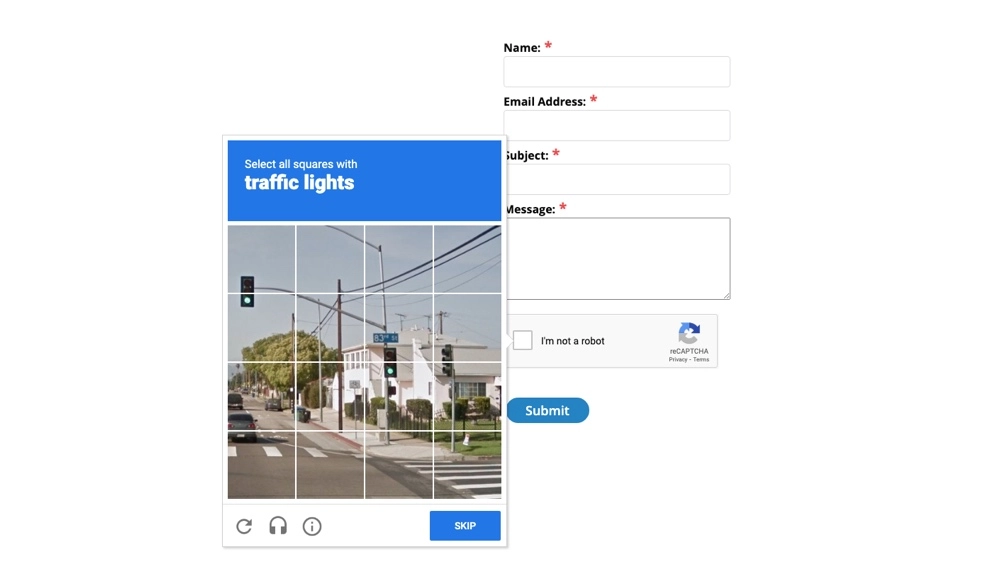
ด้วย CAPTCHA ประเภททั่วไปนี้ ผู้ใช้ต้องเข้าใจข้อความหรือรูปภาพที่บิดเบี้ยวเพื่อเข้าสู่ระบบหรือกรอกแบบฟอร์ม
ReCAPTCHA ซึ่งเป็นบริการของ Google ที่ใช้ OCR ที่มนุษย์ช่วยเหลือ เป็นหนึ่งในการทดสอบ CAPTCHA ที่เป็นที่รู้จักมากที่สุด OCR (Optical Character Recognition) ช่วยให้ผู้ใช้ที่ไม่รู้จักข้อความที่สแกนเนื่องจากความบกพร่องทางสายตา ซอฟต์แวร์ OCR มีเสียงที่เทียบเท่าเพื่อช่วยผู้ที่หูหนวกหรือไม่ได้ยินอย่างถูกต้องทำการทดสอบ
Google reCAPTCHA เป็นโซลูชัน CAPTCHA ที่มีประสิทธิภาพซึ่งปกป้องเว็บไซต์ของคุณจากการฉ้อโกง บอท และการละเมิด และช่วยในการรับรองการปฏิบัติตามมาตรฐาน PCI-DSS เพื่อรักษาความปลอดภัยข้อมูลลูกค้าด้วย
ปลั๊กอิน reCaptcha ที่มีชื่อง่ายๆ เป็นตัวเลือกที่ดีสำหรับไซต์ WordPress อย่าลืมใช้กับปลั๊กอินอื่นๆ เช่น ปลั๊กอินแบบฟอร์มการติดต่อ เพื่อให้ได้ประโยชน์สูงสุด
เป็นวิธีที่รวดเร็วและตรงไปตรงมาในการแก้ปัญหาการทดสอบ CAPTCHA ปลั๊กอินใช้ไฟล์รูปภาพตอบกลับเพื่อตรวจสอบคำตอบเมื่อผู้ใช้ป้อน และหากคำตอบถูกต้อง สามารถส่งแบบฟอร์มได้
ไม่มี CAPTCHA และ CAPTCHA ที่มองไม่เห็น
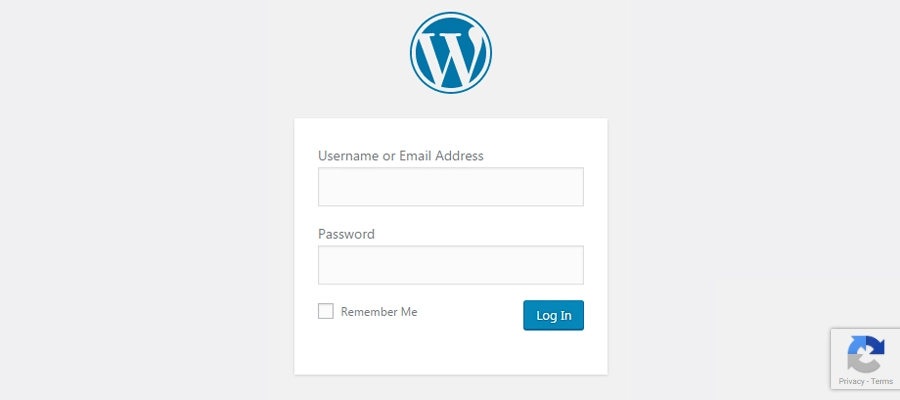
ด้วย noCAPTCHA หรือ Invisible CAPTCHA ผู้ใช้จึงไม่ต้องทำอะไร แต่จะขึ้นอยู่กับผู้ใช้ที่ใช้งานบนเว็บไซต์ของคุณ ดังนั้นเมื่อพวกเขาคลิกลิงก์หรือปุ่มที่มีอยู่ จะได้รับการยืนยันว่าเป็นมนุษย์
ปลั๊กอิน WordPress CAPTCHA 4WP เพิ่ม noCAPTCHA และ reCAPTCHA ที่มองไม่เห็นเพื่อแสดง CAPTCHA ในแบบฟอร์มความคิดเห็น หน้าเข้าสู่ระบบ หน้ารีเซ็ตรหัสผ่าน หน้าลงทะเบียน ฯลฯ
สามารถแสดง CAPTCHA หลายรายการในหน้าเดียวกันได้ (แม้ว่าโดยทั่วไปจะมากไปหน่อย) และสามารถสร้างและแสดงการเข้าสู่ระบบที่อาจเกิดขึ้นได้หลังจากพยายามล้มเหลวหลายครั้ง คุณสามารถเลือกได้ว่าจะแสดง CAPTCHA ต่อผู้เยี่ยมชมที่เข้าสู่ระบบหรือไม่
คำถามเชิงตรรกะ
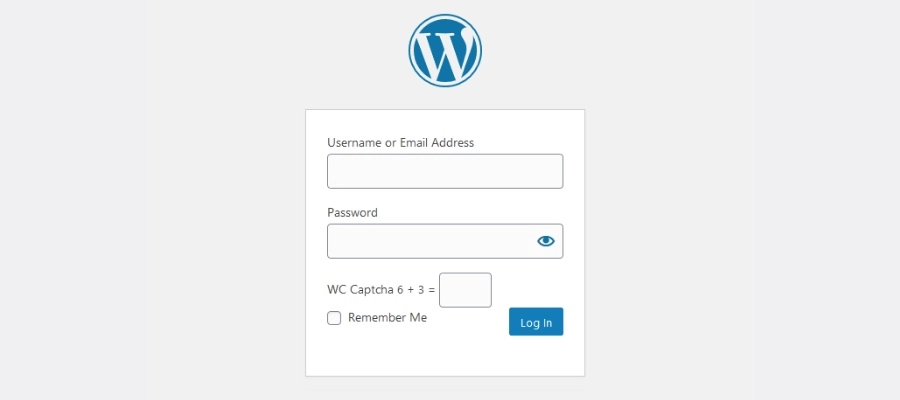
ในการทดสอบคำถามเชิงตรรกะ ผู้ใช้จะได้รับคำถามชุดเดียวหรือชุดคำถามเพื่อตอบ คำถามมักจะง่ายมาก (เช่น คณิตศาสตร์พื้นฐาน หรือการจำรูปแบบง่ายๆ) ดังนั้นแม้แต่เด็กอายุ 7 ขวบก็ไม่ควรมีปัญหาในการตอบคำถาม
WC Captcha เป็นปลั๊กอิน WordPress ที่ยอดเยี่ยมสำหรับคำถามเชิงตรรกะ ผู้เข้าชมต้องตอบคำถามคณิตศาสตร์ง่ายๆ เพื่อเข้าถึงไซต์ของคุณ คุณสมบัติเพิ่มเติมรวมถึงการซ่อนการทดสอบ CAPTCHA สำหรับผู้เยี่ยมชมที่เข้าสู่ระบบ เลือกการดำเนินการทางคณิตศาสตร์ที่จะใช้ แสดง CAPTCHA เป็นตัวเลขหรือคำ เลือกชื่อช่อง และการป้อนเวลา
การจดจำภาพ
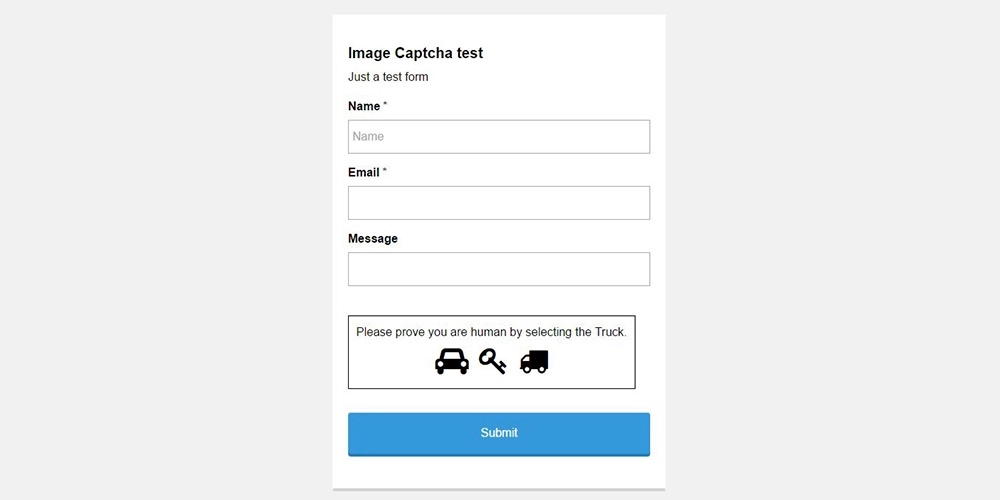
CAPTCHA แบบข้อความได้ถูกยกเลิกและแทนที่ด้วย CAPTCHA แบบรูปภาพ แทนที่จะใช้ข้อความที่บิดเบี้ยว รูปภาพจะใช้เพื่อแสดงแนวคิด

การจดจำรูปภาพกำหนดให้ผู้ใช้ระบุวัตถุเฉพาะในรูปภาพ ตามกฎทั่วไป CAPTCHA แบบรูปภาพจะขอให้ผู้ใช้เลือกรูปภาพที่เข้ากับหัวข้อหรือจดจำรูปภาพที่ไม่ตรงตามหัวข้อ CAPTCHA เหล่านี้ใช้ส่วนประกอบกราฟิก เช่น ภาพถ่ายสัตว์ รูปทรง หรือฉาก
มีตัวเลือกต่างๆ มากมาย รวมถึงรูปภาพเดียวที่แบ่งออกเป็นส่วนต่างๆ ตามตาราง ภาพถ่ายอิสระสองภาพที่แสดงติดกัน หรือขอให้ผู้ใช้เลือกกราฟิกที่ถูกต้อง KC Computing มีตัวเลือกเฉพาะรูปแบบที่ดีสองสามตัวบน WordPress.org เช่น Image Captcha for Gravity form
การโต้ตอบกับผู้ใช้ CAPTCHA
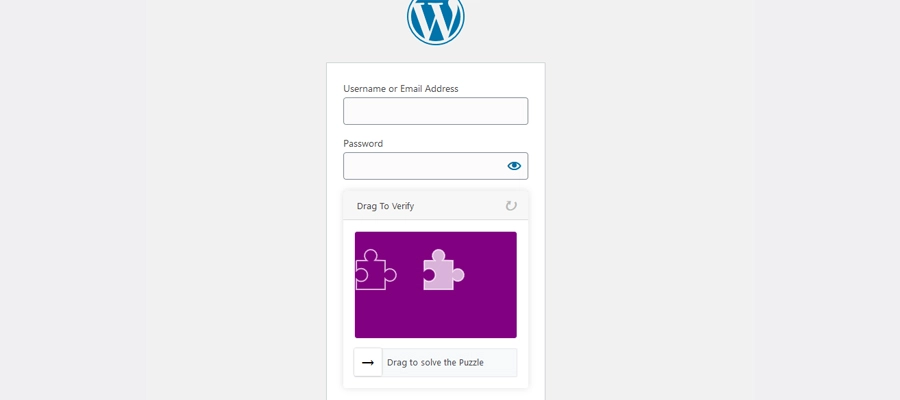
การดำเนินการง่ายๆ เช่น การเลื่อนตัวเลื่อนผ่านหน้าจอ ใช้ในการทดสอบการโต้ตอบกับผู้ใช้ แม้จะเรียบง่าย แต่คอมพิวเตอร์ก็มีปัญหาในการผ่านการทดสอบประเภทนี้ ดังนั้นจึงเกือบจะเป็นวิธีที่จะเข้าใจผิดได้ในการปกป้องเว็บไซต์ของคุณ
ตัวอย่างของการโต้ตอบกับผู้ใช้ CAPTCHA คือปลั๊กอิน WP Forms Puzzle Captcha ชิ้นส่วนปริศนาจะเลื่อนเข้าไปในช่องแทนที่จะเป็นรหัสสามหลักในปลั๊กอินนี้ ซึ่งทำงานในลักษณะเดียวกับปลั๊กอิน Simple Login Captcha เป็นทางออกที่ดีในการป้องกันไม่ให้บ็อตเข้าถึงไซต์ของคุณ เนื่องจากพวกเขายังไม่ได้หาวิธีไขปริศนาเหล่านี้
ที่ใดใน WordPress ควรเปิดใช้งานปลั๊กอิน CAPTCHA?
WordPress CAPTCHA เป็นวิธีที่ยอดเยี่ยมในการปกป้องแบบฟอร์มใดๆ ในเว็บไซต์ของคุณที่ผู้ใช้จำเป็นต้องให้ข้อมูลส่วนบุคคลเพื่อป้องกันสแปมและการแฮ็ก องค์ประกอบต่อไปนี้ของไซต์ของคุณอาจได้รับประโยชน์จากคุณลักษณะ CAPTCHA:
- การส่งเนื้อหา
- แบบฟอร์มการติดต่อ
- หน้าเข้าสู่ระบบ
- แบบฟอร์มการสมัครอีเมล
- หน้ากู้คืนรหัสผ่าน
- แบบฟอร์มลงทะเบียนผู้ใช้
- แบบสำรวจ
- ฟอรั่ม
และอื่นๆ เช่น ถ้าคุณมีร้านค้า สมาชิก ฯลฯ ทุกที่ที่คุณมีแบบฟอร์ม
ขั้นตอนในการเพิ่มการป้องกัน CAPTCHA ให้กับ WordPress
เมื่อคุณทราบแล้วว่า CAPTCHA คืออะไร ต่อไปนี้คือภาพรวมคร่าวๆ ว่าคุณสามารถเพิ่มระดับการป้องกันพิเศษนี้ให้กับไซต์ WordPress ของคุณได้อย่างไร
ขั้นตอนที่ 1: ติดตั้งปลั๊กอิน WordPress CAPTCHA
ขั้นแรก ดาวน์โหลดปลั๊กอิน WordPress ที่คุณเลือกสำหรับเว็บไซต์ของคุณ เราแบ่งปันตัวเลือกที่ดีจำนวนหนึ่งข้างต้น แต่ปลั๊กอิน CAPTCHA ฟรีส่วนใหญ่ในไดเร็กทอรี WordPress จะทำงานได้ดี คุณไม่จำเป็นต้องจ่ายเพิ่มเพื่อรักษาความปลอดภัยให้กับเว็บไซต์ของคุณ!
ก่อนการติดตั้งปลั๊กอินฟรี ควรพิจารณาบางสิ่ง:
- ขั้นแรก ตัดสินใจว่าคุณต้องการเวอร์ชันหรือประเภท CAPTCHA ใด เนื่องจากมีตัวเลือกมากมาย เลือกหนึ่งที่เหมาะสมกับเว็บไซต์ของคุณที่สุด
- ปลั๊กอินควรทำงานบนหลายหน้าของเว็บไซต์ของคุณ ไม่ใช่แค่หน้าเข้าสู่ระบบ
- ตรวจสอบให้แน่ใจว่าปลั๊กอินทำงานได้ทุกที่ที่คุณได้ติดตั้งแบบฟอร์มบนเว็บไซต์ของคุณ เพื่อให้สามารถกรองบอทออกได้ ดังนั้น หากคุณใช้แบบฟอร์มหรือปลั๊กอินอีคอมเมิร์ซ ตรวจสอบให้แน่ใจว่า CAPTCHA ที่คุณเลือกใช้งานร่วมกันได้
ขั้นตอนที่ 2: เพิ่ม Google reCAPTCHA ลงในเว็บไซต์ของคุณ
หากปลั๊กอิน WordPress CAPTCHA หรือปลั๊กอินความปลอดภัยทั่วไปใช้ Google reCAPTCHA ก่อนอื่นคุณต้องสร้างบัญชีและกรอกแบบฟอร์ม Google ReCAPTCHA นี้สำหรับเว็บไซต์ของคุณ
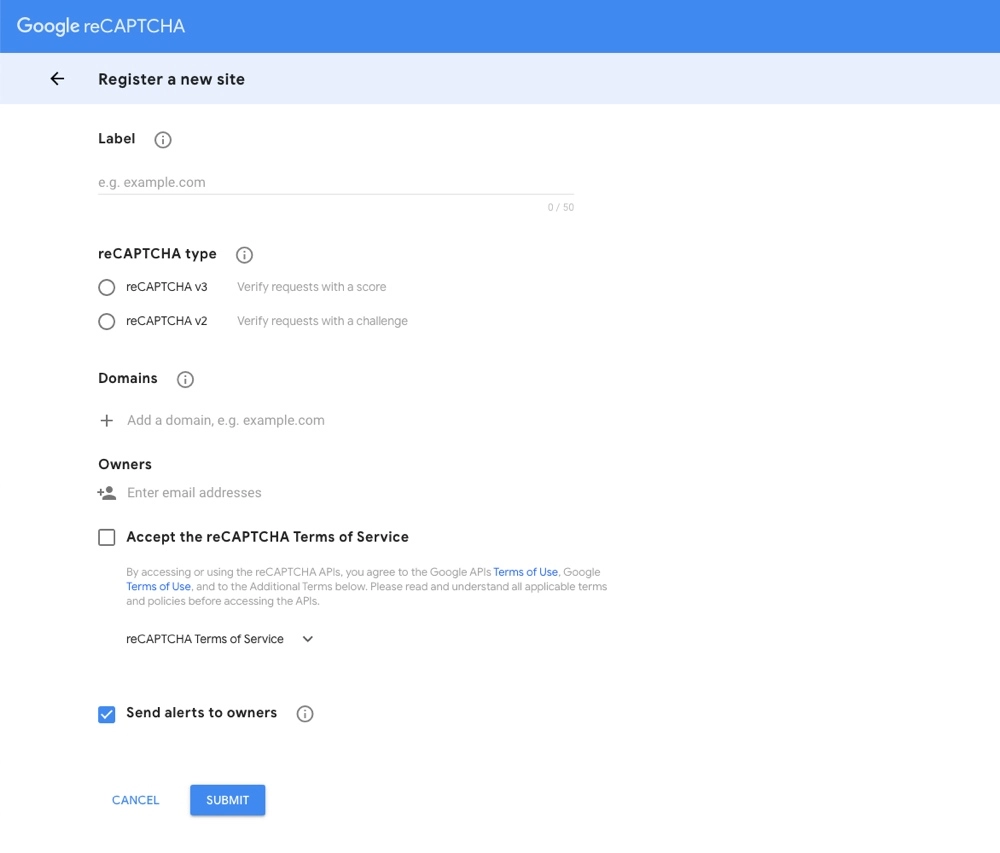
ในขณะที่เขียน มีสองเวอร์ชันที่คุณสามารถเลือกได้ – reCAPTCHA v3 และ v2 คุณสามารถตรวจสอบด้วยคะแนนหรือความท้าทายทั้งนี้ขึ้นอยู่กับความชอบของคุณ ไม่ว่าจะด้วยวิธีใด ประสบการณ์ของผู้ใช้ไม่ควรได้รับผลกระทบ
หลังจากกรอกแบบฟอร์ม Google reCAPTCHA แล้ว ให้คลิกส่ง หน้าถัดไปแสดงคีย์ไซต์และคีย์ลับ ต้องป้อนคีย์ในการตั้งค่า CAPTCHA ของ WordPress
ขั้นตอนต่อไปอาจแตกต่างกันเล็กน้อยขึ้นอยู่กับปลั๊กอิน แต่คุณจะต้องค้นหาช่องคีย์ reCAPTCHA ภายในการตั้งค่าปลั๊กอินหรือหน้าผู้ดูแลระบบของคุณ จากนั้นคัดลอกคีย์ทั้งสองและวางลงในพื้นที่ที่เกี่ยวข้องสำหรับ CAPTCHA หรือปลั๊กอินความปลอดภัย สุดท้ายอย่าลืมบันทึก ตอนนี้คุณควรพร้อมที่จะเริ่มใช้ Google reCAPTCHA แล้ว!
ขั้นตอนที่ 3: การปกป้องส่วนต่างๆ ของเว็บไซต์ของคุณด้วย CAPTCHA
เมื่อติดตั้งปลั๊กอิน WordPress CAPTCHA คุณจะมีตัวเลือกในการเปิดใช้งานการป้องกัน CAPTCHA ของคุณในทุกรูปแบบ หรือเฉพาะบางหน้า/ส่วน
ดังที่ได้กล่าวไว้ก่อนหน้านี้ CAPTCHA สามารถใช้ได้กับทุกรูปแบบการเข้าสู่ระบบ รวมถึง:
- แบบฟอร์มลงทะเบียน
- แอดมินเพจ
- แบบฟอร์มแสดงความคิดเห็น
- รีเซ็ตแบบฟอร์มรหัสผ่าน
รวมถึงแบบฟอร์มที่เกี่ยวข้องสำหรับ WooCommerce, EDD และ BuddyPress ด้วย
ขึ้นอยู่กับปลั๊กอินที่คุณเลือก CAPTCHA อาจเปิดใช้งานโดยอัตโนมัติในแบบฟอร์มของคุณทั้งหมด อาจมีรหัสย่อที่คุณต้องเพิ่มลงในแบบฟอร์มในตัวสร้างแบบฟอร์ม หรืออาจมีผู้ดูแลระบบหรือแผงการตั้งค่าเพื่อเปิดใช้งาน CAPTCHA สำหรับส่วนต่างๆ ของเว็บไซต์ของคุณ
ตัวอย่างเช่น สำหรับปลั๊กอิน Advanced Google reCAPTCHA จะมีแผงการตั้งค่าภายใต้ eCaptcha > การตั้งค่า > ทั่วไป > เปิดใช้งาน reCaptcha ซึ่งคุณสามารถเปิดใช้งาน CAPTCHA สำหรับแบบฟอร์มเริ่มต้นของคุณ (เข้าสู่ระบบ การลงทะเบียน รีเซ็ตรหัสผ่าน ความคิดเห็น) และแบบฟอร์มปลั๊กอินของบุคคลที่สาม (WooCommerce) , BuddyPress เป็นต้น)
แต่ถ้าคุณได้เลือกโปรแกรมเสริม CAPTCHA สำหรับปลั๊กอินเฉพาะ เช่น Really Simple CAPTCHA สำหรับแบบฟอร์มการติดต่อ 7 จะมีรหัสสั้นแทน [captchac captcha-1] [captchar captcha-1] ที่สามารถเพิ่มได้เมื่อ การสร้างแบบฟอร์ม นอกจากนี้ยังมีตัวเลือกการจัดรูปแบบเพิ่มเติมและการตั้งค่าต่างๆ ที่สามารถเข้ารหัสได้
หนึ่งในกระบวนการสำคัญในไซต์ WordPress สมัยใหม่คือการจำกัดการเข้าถึงบอทและสคริปต์อัตโนมัติ การนำ Google reCAPTCHA ไปใช้โดยใช้ปลั๊กอิน WordPress ต่างๆ เป็นหนึ่งในโซลูชันที่ดีที่สุดในการป้องกันพฤติกรรมดังกล่าวไม่ให้เกิดขึ้นบนเว็บไซต์ของคุณ
